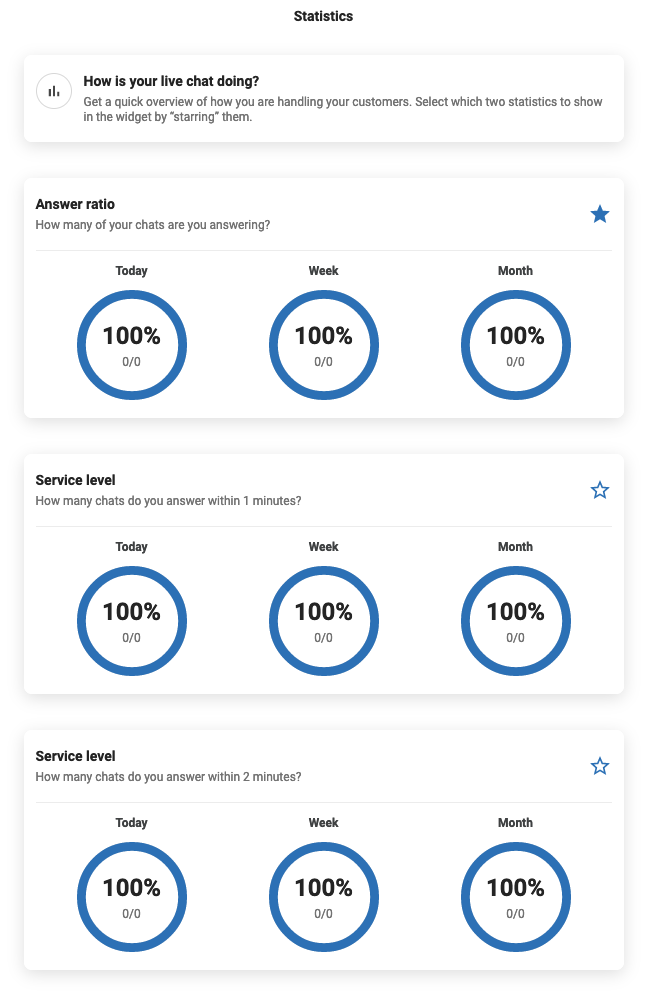O Telavox Widget facilita a comunicação com seus clientes. É o melhor amigo dos seus clientes no seu site, maximiza o suporte ao cliente,cria mais leads e aumenta as vendas. Mostra o tempo de espera na fila de chamadas, o horário de funcionamento da sua empresa e dados de contato. Agora pode conversar com seus clientes através do widget, pode tambe alterar as cores do widget para que fiquem alinhadas com a mesma impressão da sua empresa.
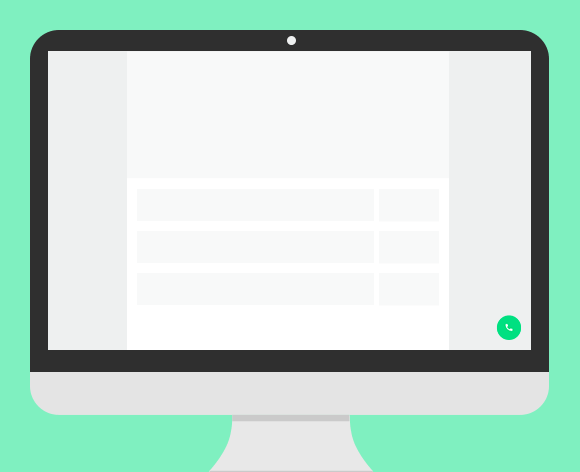
Instalando o Widget Telavox e o chat ao vivo
Faça login no portal de administração da Telavox e vá para o widget de conversação.
- Dê um nome ao seu chat e selecione quais agentes/colegas devem responder nos chats. Selecione qual número de telefone e endereço de e-mail deseja mostrar. Ao adicionar números ao widget, clicando em Editar, pode escolher se deseja que o horário de funcionamento da fila seja exibido e também pode optar por ocultar o número.
- Ao selecionar a cor que o widget deve ter e, além disso, se o mesmo ficará no lado esquerdo ou direito da sua página. Aqui encontra uma seleção de cores para escolher.
- Preencha o endereço da página da web onde deseja que o widget esteja localizado e clique em salvar. Agora a Telavox cria automaticamente um trecho de código que você ou seu provedor de página da web podem colar e incorporar em sua página da web.
Funcionalidades ao vivo
Os chats estão sendo respondidos através do Telavox, em nosso aplicativo desktop ou mobile. Se você já possui um PABX na Telavox, será fácil saber como atende seus chats. O widget de bate-papo é mostrado no mesmo lugar que seus outros PBXs.
Administrar chats ao vivo
Para alterar o horário de funcionamento, adicionar ou remover membros e verificar a taxa de resposta do seu chat você precisa fazer login no nosso aplicativo pela interface web ou no computador através do cliente. Em seguida, vá para Serviços PBX > Bate-papos ao vivo > Toque no bate-papo ao vivo que deseja administrar.
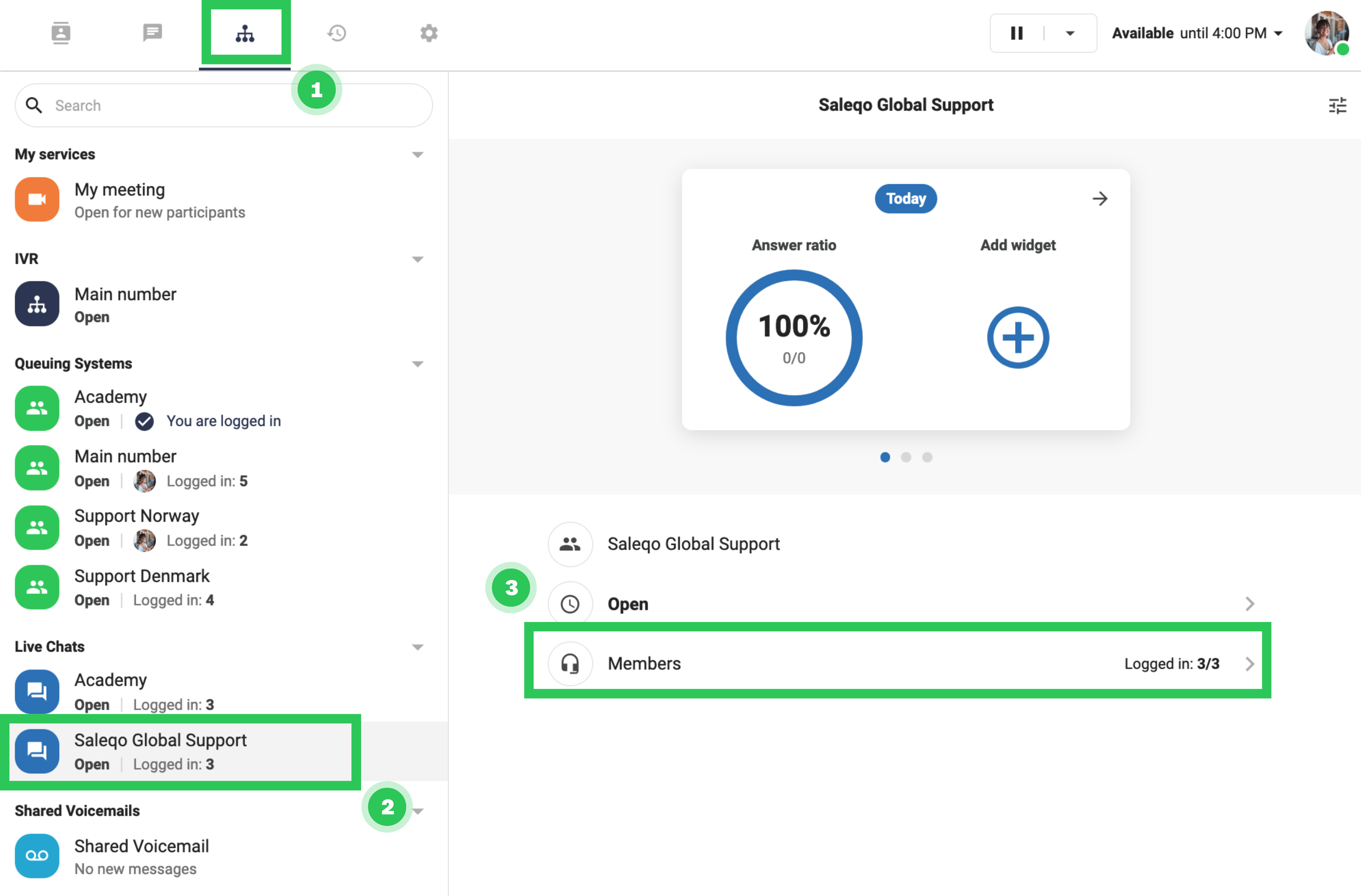
Adicionar e remover colegas
Vá para o chat ao vivo que deseja administrar e pressione Membros. Para adicionar membros, clique em Adicionar membro e para remover membros, toque em Editar membros e depois em Remover.
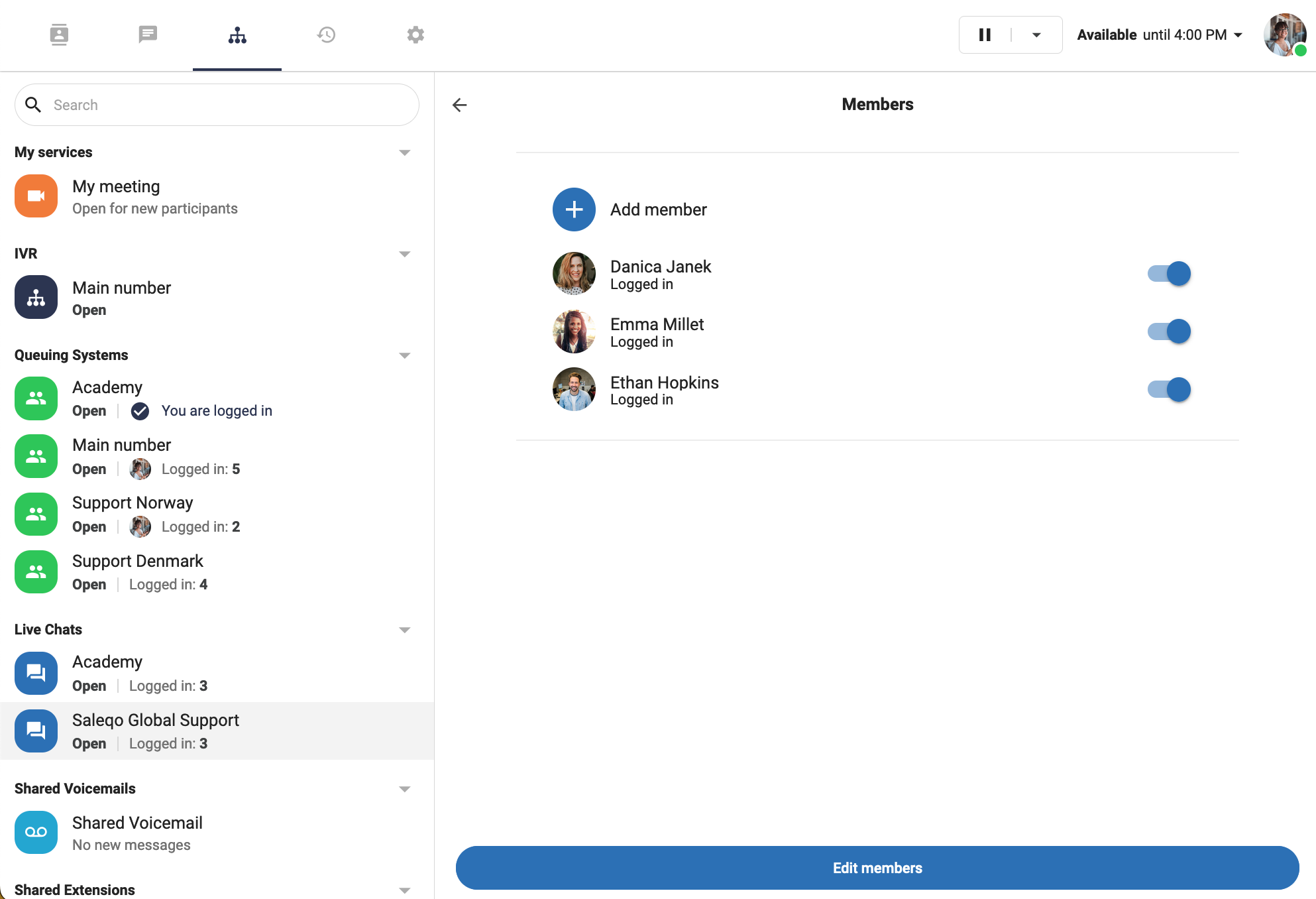
Horário de funcionamento
Para administrar o horário de funcionamento do chat, acesse a mesma página para adicionar ou remover membros, aplicativo Web/cliente de desktop > Serviços PBX > Bate-papos ao vivo , mas pressione Horário de funcionamento em vez de membros. Aqui você pode abrir ou fechar a fila manualmente, mas também criar uma programação para quando ela deve ser aberta ou fechada.
Taxa de resposta
Com o widget de estatísticas, pode ver facilmente como está sua taxa de resposta no chat ao vivo e também pode personalizar as informações que vê conforme necessário pressionando a caixa de taxa de resposta e marcando a estrela para ver as informações da sua conversação.